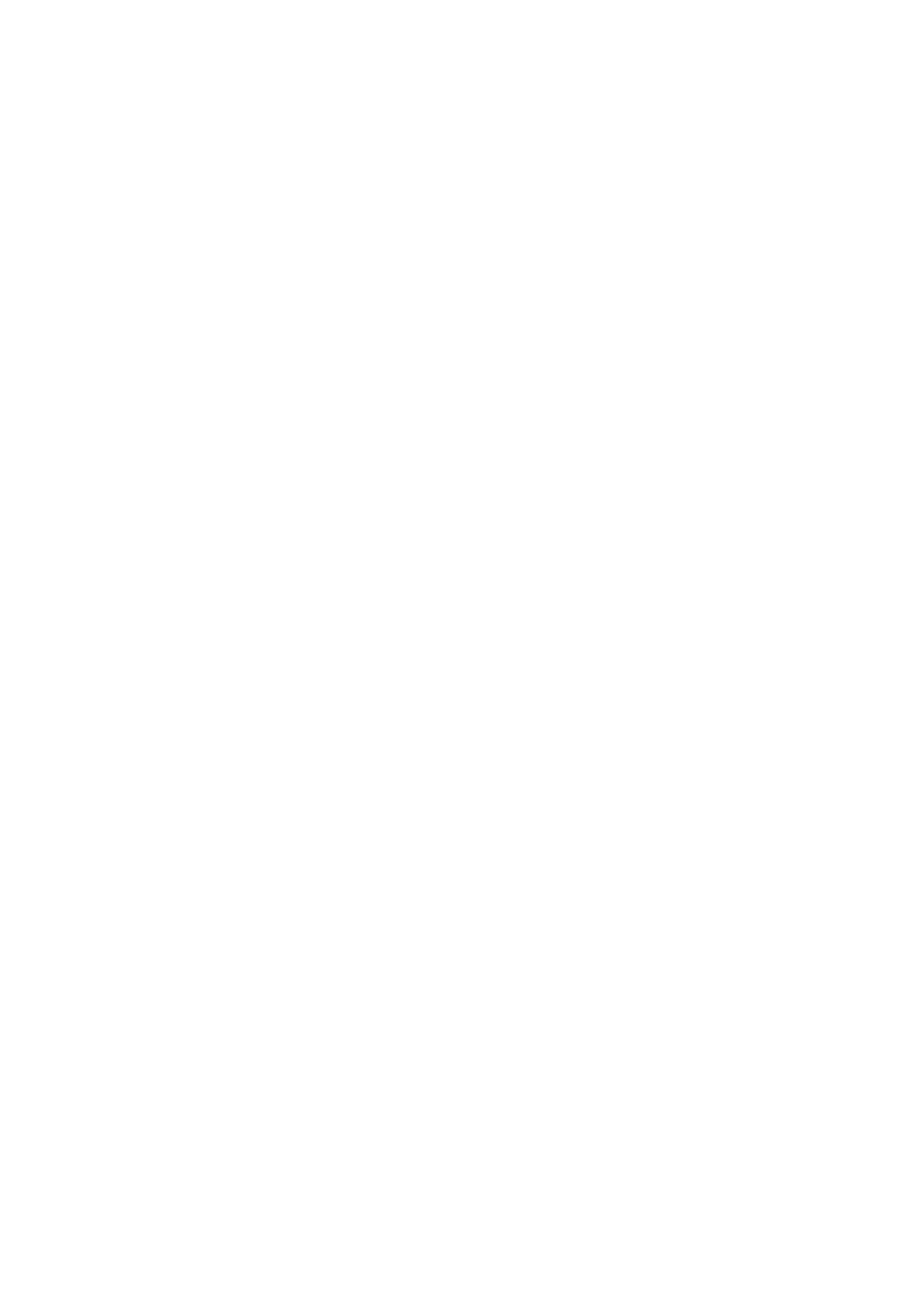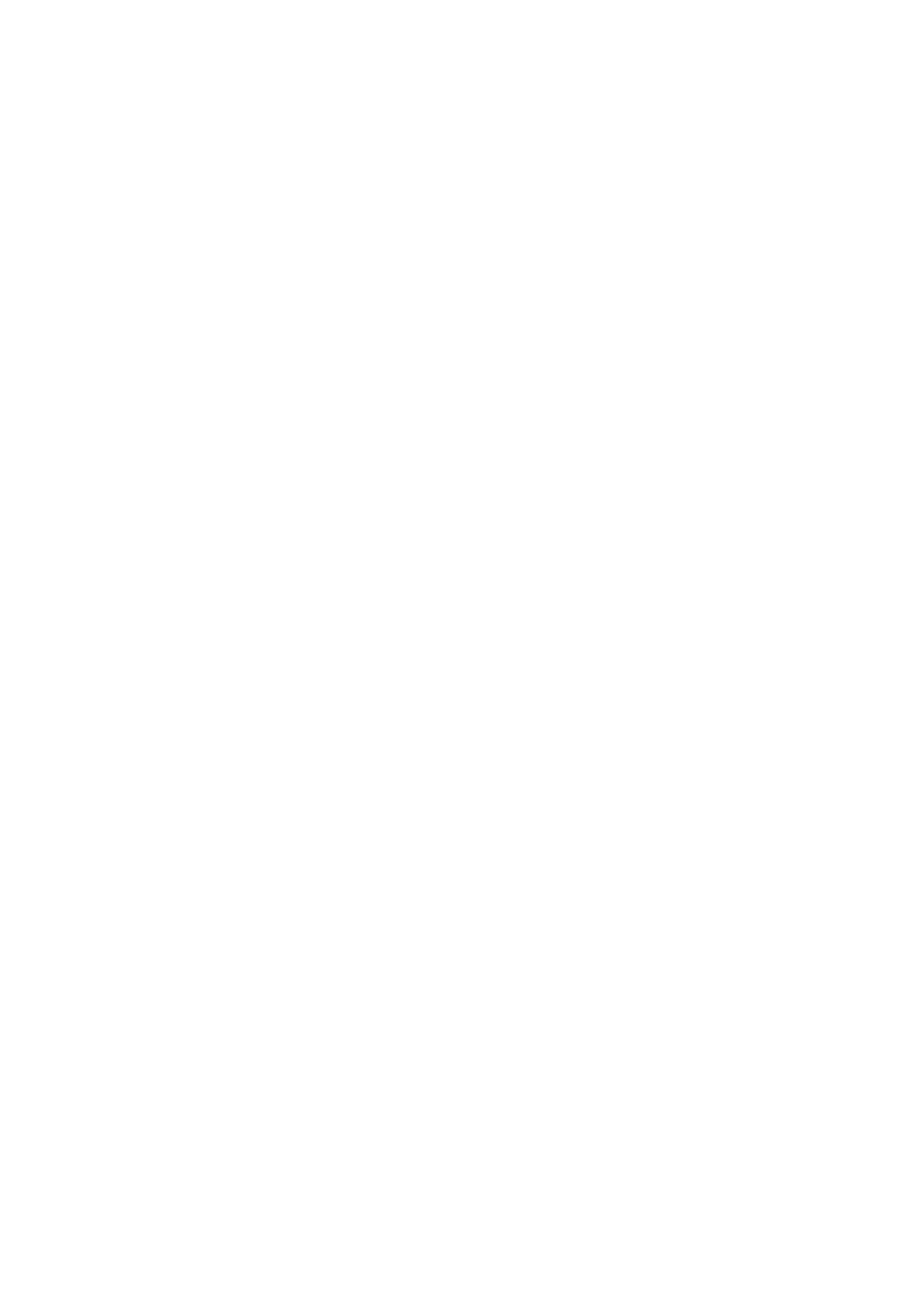
18 MAC Viper AirFX - Manuel d’Utilisation
Etalonnage des effets
L’étalonnage peut être effectué par le DMX (voir ”Recalibrage des effets par le DMX” en page 15) mais
l’approche la plus rigoureuse est certainement d’installer plusieurs machines dans la même position (ex :
gradateur à 1%) et d’étalonner chaque machine en la comparant à une machine de référence. L’amplitude
de l’étalonnage de chaque effet est environ de 5%. Après avoir choisi une valeur d’étalonnage, appuyez sur
la roue codeuse pour mémoriser la valeur.
Activation et mémorisation des étalonnages par défaut
Dans le menu CALIBRATION, LOAD DEFAULTS permet de recharger les étalonnages d’usine mémorisés.
SAVE DEFAULTS permet de remplacer les étalonnages d’usine par les étalonnages que vous aurez défini.
Le remplacement est définitif. Une fois effectué, LOAD DEFAULTS recharge les nouveaux réglages.
Installation du micrologiciel
La version du micrologiciel (logiciel système) installée est visible avec le menu INFORMATION du panneau
de contrôle. Les mises à jour sont disponibles sur le site web de Martin™ et peuvent être installées à l’aide
d’une clé USB ou à l’aide d’un PC, de l’application Martin Uploader et d’une interface Martin Universal
USB-DMX™ ou d’une interface Martin DABS1™.
Les données d’étalonnage sont mémorisées dans les modules autant que possible de façon à les préserver
si le module est démonté ou déplacé dans une autre machine.
Ne pas couper l’alimentation du système pendant la mise à jour sous peine de corrompre le micrologiciel.
Installation avec une clé mémoire USB
Les éléments suivants sont requis pour installer le micrologiciel par le port USB de la machine:
• Le fichier ’.bank’ de mise à jour du MAC Viper AirFX, disponible en téléchargement dans la rubrique de
support technique consacrée au MAC Viper AirFXdu site web de Martin, http://www.martin.com.
• Un périphérique de stockage USB (ex une clé mémoire USB) avec le fichier de mise à jour copié depuis
un PC à la racine du support.
Pour installer le micrologiciel du MAC Viper AirFX :
1. Téléchargez le fichier ’bank’ contenant le micrologiciel du MAC Viper AirFX depuis la rubrique de
support technique du site web www.martin.com. Lisez attentivement les informations de mise à jour
pour prendre connaissance des mises en gardes et instructions spécifiques puis copiez le fichier à la
racine d’une mémoire USB.
2. Déconnectez le MAC Viper AirFX de la ligne DMX.
3. Insérez la mémoire USB dans le port USB du projecteur. Le système doit reconnaître le support USB,
allumer l’afficheur et montrer une fenêtre UPDATE FILES pendant qu’il récupère le catalogue de la clé.
Si nécessaire, le système met jour sa mémoire avec les nouveaux logiciel trouvés sur la clé. A défaut,
naviguez jusqu’à USB dans la rubrique SERVICE.
Important! Ne retirez pas la clé USB pendant la mise à jour.
4. Une fois la mémoire mise à jour, AVAILABLE FIRMWARE apparaît sur l’afficheur. Vous pouvez alors
naviguer dans la liste des versions disponibles.
5. Sélectionnez le fichier à charger en appuyant sur la roue. Le MAC Viper AirFX demande confirmation de
l’installation. Pour annuler, appuyez sur la touche Echappement.
6. Retirez la mémoire USB du projecteur. La nouvelle version est visible dans la rubrique INFORMATION.
7. Reconnectez la ligne DMX.
8. Si vous avez installé une nouvelle version du logiciel, consultez le site web de Martin™ et vérifiez si une
mise à jour de ce manuel a été publiée.
Les configurations et réglages, y compris le couplage Zoom-Net ne sont pas affectés par une mise à jour.
Installation depuis un PC avec une interface DMX
Les éléments suivants sont requis pour installer le micrologiciel avec un PC:
• Le fichier ’.MU3’ de mise à jour du MAC Viper AirFX, disponible en téléchargement dans la rubrique de
support technique consacrée au MAC Viper AirFXdu site web de Martin, http://www.martin.com.
• Un PC sous Windows avec la dernière version de Martin Uploader™ (également disponible en
téléchargement gratuit sur www.martin.com) chargé avec le fichier de mise à jour.